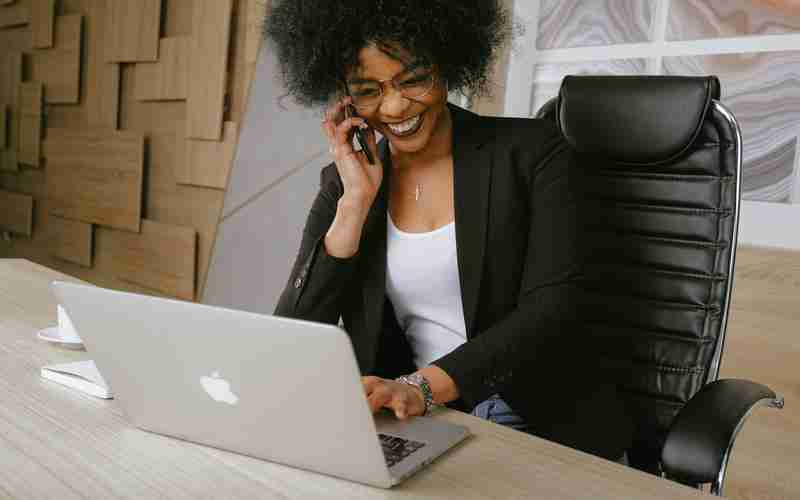如何在手机上授权电脑访问权限
授权电脑访问手机通常涉及几个步骤,具体方法根据您想要实现的连接类型(如文件传输、ADB调试、无线投屏等)和操作系统(Android或iOS)有所不同。以下是针对Android设备的一般步骤,以及如何在特定情况下开启ADB调试授权:
Android设备授权电脑访问文件
1. 设置文件共享:
确保手机和电脑连接在同一局域网下。
在手机上找到需要共享的文件夹,进入文件夹属性,选择“共享”选项,并设置适当的权限。
使用如ES文件浏览器等应用,通过局域网在手机问电脑共享的文件夹,或反之。
2. 通过USB传输文件:
连接手机到电脑。

打开手机的“设置”>“开发者选项”(若未开启,需先前往“关于手机”,连续点击“版本号”以激活开发者选项)。
在“开发者选项”中找到并开启“USB调试”。
首次连接时,手机可能会弹出授权提示,选择“同意”或“始终允许”以授权电脑。
ADB调试授权
当需要进行ADB调试时,尤其是屏幕损坏无法触控的情况下:
通过物理按键(通常是音量减+电源键)进入Fastboot模式或恢复模式。
确保电脑已安装ADB工具套件和相应的驱动。
使用命令行工具,输入`adb devices`查看设备是否被识别,未授权时设备会显示为未授权状态。
输入`adb devices`后,如果未弹出授权窗口,尝试重启ADB服务(`adb killserver`后跟`adb startserver`)。
在手机端,如果能通过其他方式操作(如辅助功能),确保USB调试已开启。
重新连接,手机应弹出授权请求,使用其他方式(如辅助软件、有线/无线键盘)来确认授权。
使用特定应用或服务
对于Windows 11用户,可以利用预装的“手机连接”应用或从应用商店下载相应的应用,如Samsung、OPPO等品牌的“连接至Windows”应用,按照应用的指引完成设备配对和授权,即可实现文件访问、短信阅读回复、电话拨打接听等功能。
确保在进行任何授权操作前,手机与电脑之间的连接稳定,且遵循相应的安全指导,以避免数据丢失或隐私泄露。
上一篇:如何在手机上打开PPTX文件 下一篇:如何在手机上查看硬盘的存储空间